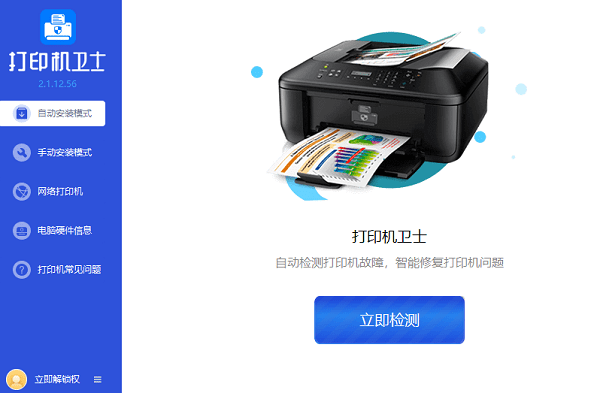惠普打印机墨盒怎么加墨水 惠普打印机加墨水步骤介绍
惠普打印机是我们常用的打印机品牌之一,随着惠普打印机使用时间的增加,墨盒中的墨水会逐渐减少,影响打印效果。为了节省成本和保护环境,我们可以自己给惠普打印机的墨盒加墨水,延长墨盒的使用寿命。那么惠普打印机墨盒怎么加墨水呢?下面将为大家介绍一下惠普打印机墨盒加墨水的步骤和注意事项。

一、惠普打印机墨盒加墨水的步骤
惠普打印机墨盒加墨水的步骤主要分为以下几个:
1、准备工具和材料。我们需要准备以下工具和材料:惠普打印机、惠普原装墨水瓶、注射器、纸巾、手套等。建议使用惠普原装墨水瓶,以保证墨水的质量和兼容性。注射器可以在药店或网上购买,一般选择5毫升或10毫升的规格。纸巾和手套可以防止墨水溅到手上或桌面上,造成污染。
2、取出墨盒。我们需要先打开打印机的机仓,等待笔架移动到中间位置,然后轻轻按下墨盒,将其取出。注意不要触摸墨盒的金属接触点或喷嘴,以免损坏墨盒或影响打印质量。

3、注入墨水。我们需要先将墨水瓶的瓶盖拧开,然后用注射器从墨水瓶中抽取适量的墨水。一般来说,黑色墨盒可以注入3-5毫升的墨水,彩色墨盒可以注入1-3毫升的墨水。然后,我们需要将墨盒的标签从右上角轻轻撕开,找到一个小圆孔,这就是我们的注入孔。我们需要将注射器的针头插入注入孔中,缓慢地推动注射器,让墨水流入墨盒中。注意不要用力过猛,以免造成墨水溢出或气泡产生。如果墨盒是彩色的,我们需要分别给三个颜色的注入孔注入对应颜色的墨水,不能混淆颜色。
4、放回墨盒。我们需要将墨盒的标签重新粘紧,然后将墨盒滑入笔架的插槽中,直到听到卡合的声音。然后,我们需要关闭打印机的机仓,等待打印机自动校准墨盒。如果打印机没有自动校准,我们可以手动进行校准,具体方法可以参考打印机的用户手册。

5、测试打印。我们需要将一张纸张放入打印机的纸盒中,然后打印一张测试页,检查打印效果是否正常。如果打印出来的颜色不均匀或有条纹,我们可以用纸巾擦拭墨盒的喷嘴,或者用打印机的清洗功能清洗墨盒。如果打印出来的文字不清晰或有缺失,我们可以用打印机的对齐功能对齐墨盒。如果打印出来的效果仍然不理想,我们可以联系惠普的技术支持,寻求帮助。
二、惠普打印机墨盒加墨水的注意事项
惠普打印机墨盒加墨水的注意事项主要有以下几个:
1、不要等到墨盒完全用完再加墨水,这样会导致墨盒的海绵干燥,影响墨水的流动和打印效果。建议在墨盒剩余墨水量低于20%时就加墨水,以保持墨盒的湿润度。
2、不要给墨盒加入过多的墨水,这样会导致墨水溢出或打印机无法识别墨盒。建议按照上述的量程给墨盒加入墨水,不要超过墨盒的容量。

3、不要混用不同品牌或不同类型的墨水,这样会导致墨水的化学反应或沉淀,影响墨水的稳定性和打印质量。建议使用惠普原装墨水,或者使用与惠普墨水相匹配的第三方墨水。
4、不要频繁地给墨盒加墨水,这样会导致墨盒的磨损或损坏,影响打印效果和打印机的寿命。建议在墨盒的有效期内,最多给墨盒加入两次墨水,如果墨盒的打印效果明显下降,建议更换新的墨盒。
以上就是惠普打印机墨盒怎么加墨水,惠普打印机加墨水步骤介绍。希望对你有所帮助。如果有遇到打印机连接、共享、报错等问题,可以下载“打印机卫士”进行立即检测,只需要一步便可修复问题,提高大家工作和打印机使用效率。

 好评率97%
好评率97%
 下载次数:4745068
下载次数:4745068